Como alterar os ícones dos dispositivos inteligentes na aplicação Casa da Apple
Embora a app Casa torne incrivelmente fácil emparelhar e automatizar os seus dispositivos inteligentes, localizá-los pode ser uma dor de cabeça se tiver vários acessórios em casa. Isso é especialmente verdadeiro se sua casa tiver vários dos mesmos tipos de dispositivos - como luzes ou plugues inteligentes - pois eles compartilham os mesmos ícones padrão. O mesmo se aplica às Cenas.
Num esforço para acelerar o processo de localização, recomenda-se que personalize cada aplicação alterando os respectivos elementos visuais, como o ícone e a cor. Felizmente, forneceremos orientações para realizar esta tarefa de forma eficaz.
Alterar ícones de aplicações domésticas: Razões e limitações
 Crédito da imagem: Apple
Crédito da imagem: Apple
Uma pessoa pode desejar alterar as representações visuais dos seus objectos pessoais para aumentar a sua identificabilidade. A principal razão por detrás da designação de emblemas e matizes distintivos reside no facto de facilitar o reconhecimento imediato dos artigos preferidos.
A modificação dos ícones dos acessórios da aplicação Casa pode ser vantajosa se alguém desejar conceder a outros autoridade sobre os seus dispositivos Apple HomeKit. Ao substituir o símbolo de lâmpada padrão por uma imagem que represente um tipo específico de iluminação, como um candeeiro ou um candelabro, todos os membros do agregado familiar podem identificar e localizar facilmente o dispositivo correspondente no ambiente doméstico.

De um modo geral, a aplicação Casa oferece múltiplas alternativas para a maioria das aplicações. No entanto, as opções são limitadas pelo modelo específico do dispositivo, o que pode resultar em situações em que não é possível obter uma representação ideal e em que não é possível carregar gráficos personalizados.
As fichas inteligentes são uma exceção às limitações de tipo de dispositivo impostas pelo sistema. Ao utilizar uma ficha inteligente, os utilizadores têm a opção de selecionar entre três categorias - Tomada, Luz e Ventoinha - que são representadas pelos respectivos ícones. A alteração destes ícones é um processo simples que requer apenas alguns toques na aplicação Home, independentemente da motivação ou do tipo de dispositivo.
Como alterar os ícones dos dispositivos na aplicação Casa
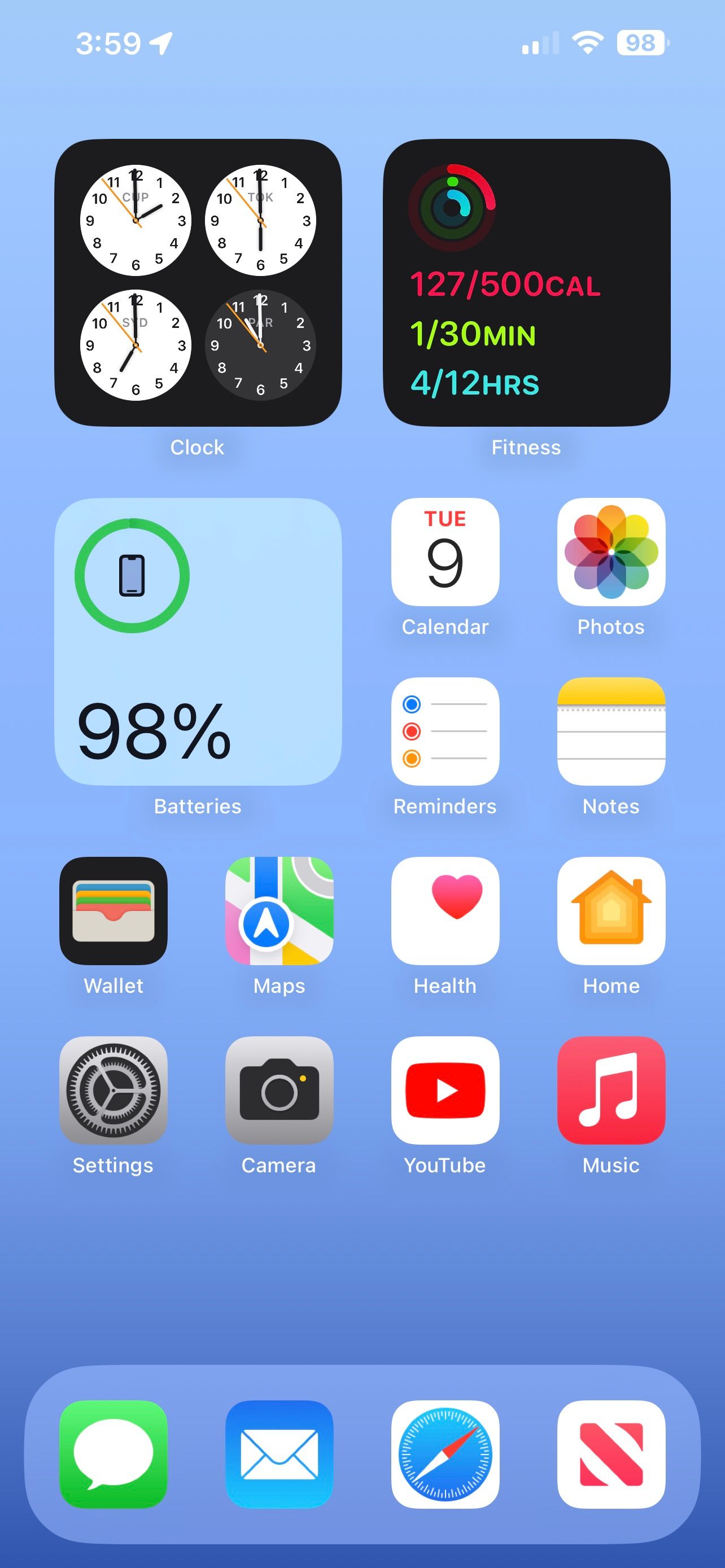

 Fechar
Fechar
Embora seja possível modificar o ícone do dispositivo incorporando um produto doméstico inteligente no Apple HomeKit, a nossa ênfase principal será direccionada para acessórios pré-existentes para efeitos deste tutorial. Por conseguinte, é necessário navegar para a aplicação Casa para iniciar o processo.
⭐Iniciar a aplicaçãoHome.
⭐Navegar para o seu dispositivo.
Toque no seu dispositivo para aceder às opções da interface do utilizador.
⭐Toque no íconeDefinições.
Toque no ícone que corresponde ao dispositivo pretendido, situado ao lado da sua etiqueta para melhorar a funcionalidade.
Toque no elemento gráfico que melhor corresponde ao seu dispositivo eletrónico, para uma visualização mais precisa do conteúdo do nosso sítio Web, adaptado ao tamanho e resolução específicos do seu ecrã.
⭐Toque em “Não” para guardar as suas alterações.


![]() Fechar
Fechar
Como alterar os ícones das tomadas inteligentes na aplicação doméstica
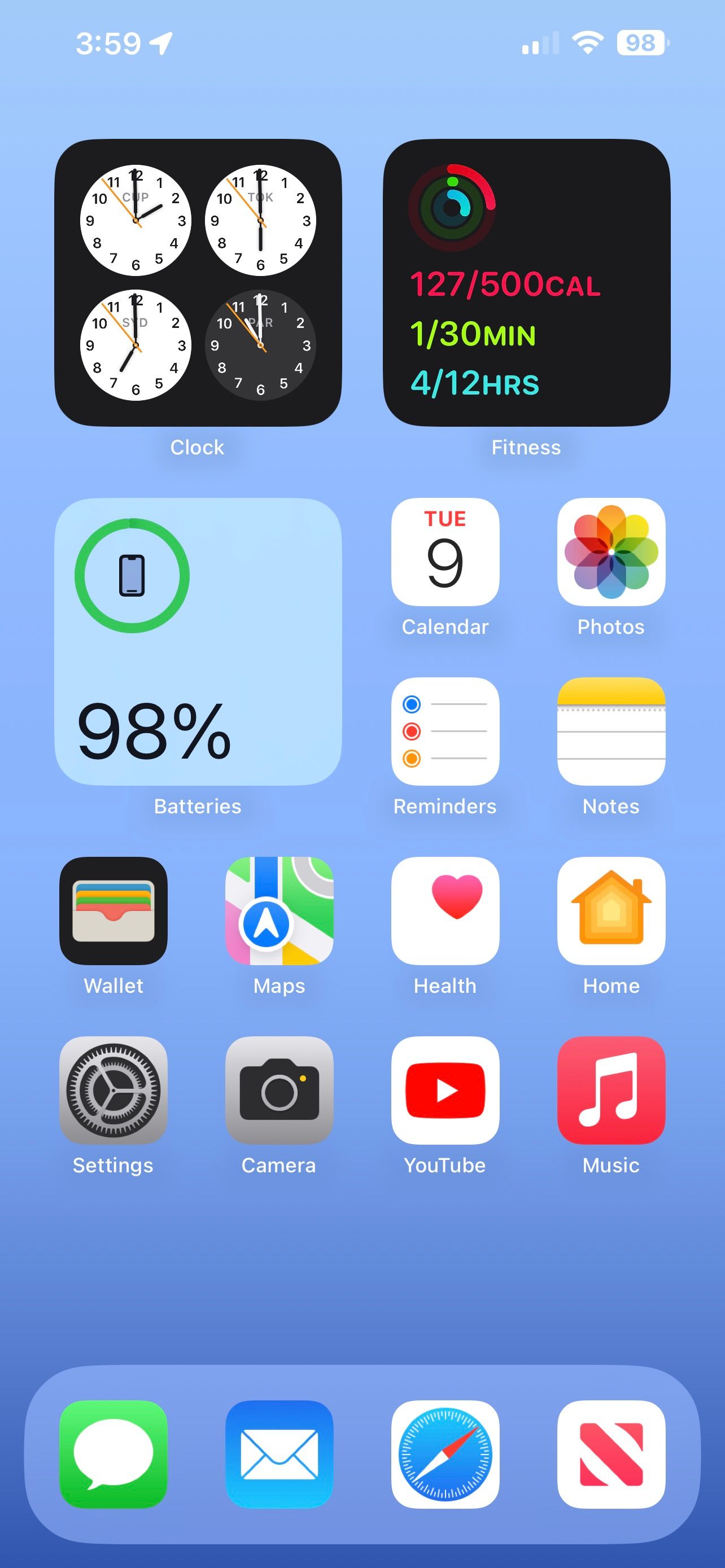

 Fechar
Fechar
Ao tirar partido das características adaptáveis das extensões eléctricas inteligentes, é possível selecionar entre várias configurações de receptáculos, conforme descrito anteriormente, ou fazer a transição do design do produto para uma categoria de dispositivo alternativa. Ao alterar a sua classificação de aparelho para ventilador ou fonte de luz, os utilizadores têm a oportunidade de aperfeiçoar ainda mais esta funcionalidade, alinhando-a com os elementos decorativos encontrados no seu espaço habitacional.
Para alterar o tipo de dispositivo:
⭐Iniciar a aplicaçãoHome.
⭐Navegue até à sua ficha inteligente.
Toque no botão de alimentação localizado na parte inferior do seu ecrã para aceder e gerir as definições do seu dispositivo.
⭐Toque no íconeDefinições.
⭐Toque em Visualizar como.
Ajuste as definições seleccionando um modo preferido entre as opções disponíveis, incluindo Ligar/Desligar para a ventoinha e a luz, bem como a tomada específica a utilizar.


 Fechar
Fechar
A utilização de uma configuração de dispositivo designada permite aos utilizadores aceder e interagir com os seus dispositivos de uma forma mais conversacional, utilizando comandos de voz através da Siri.
Como alterar ícones e cores de cenas na aplicação Casa
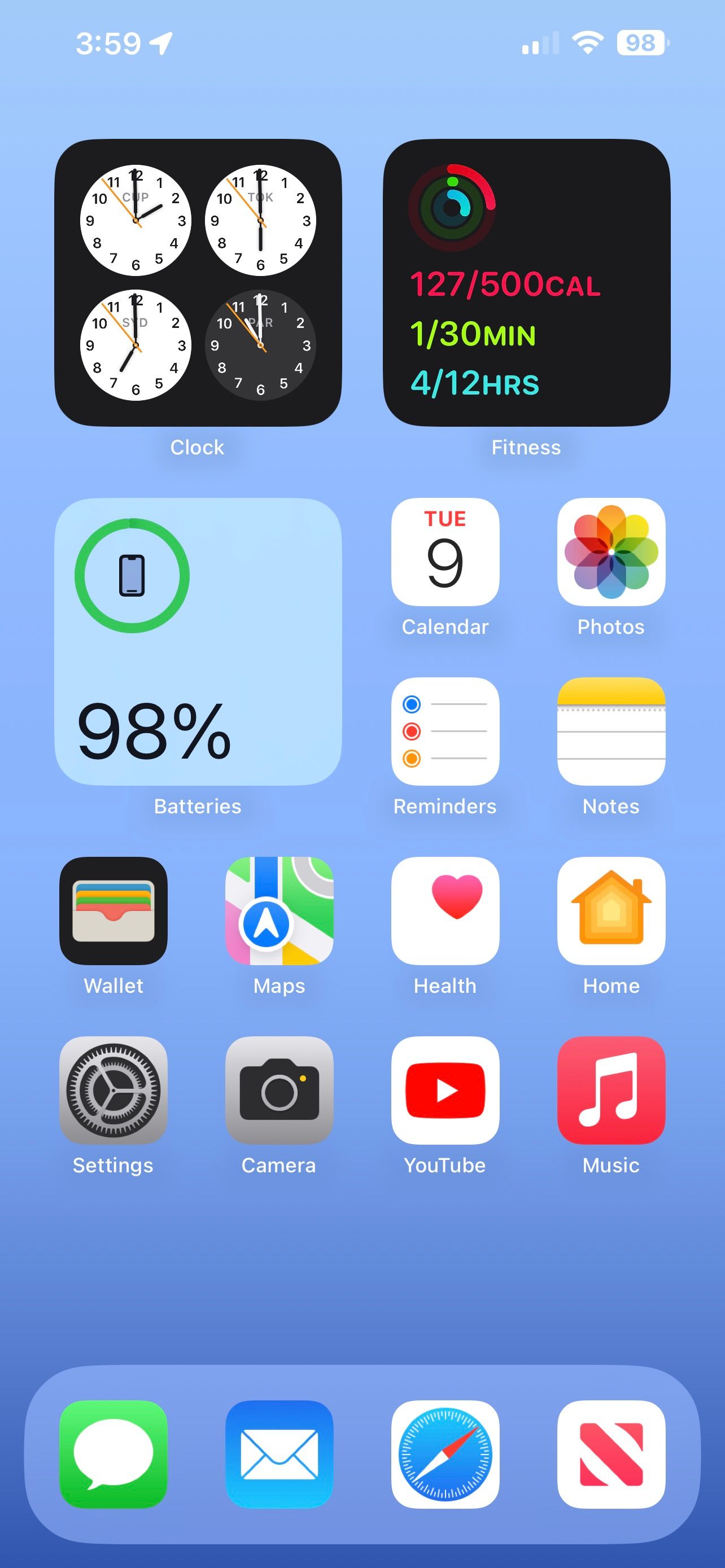

 Fechar
Fechar
Ao criar ou modificar cenas do HomeKit na aplicação Casa da Apple, os utilizadores podem personalizar ícones de dispositivos e esquemas de cores de acordo com as suas preferências. Além disso, estes ajustes podem ser efectuados após a criação de uma cena, proporcionando uma vasta gama de funcionalidades personalizáveis que vão ao encontro dos gostos individuais. Vale a pena notar que as cenas do HomeKit incorporam frequentemente vários dispositivos, oferecendo assim um espetro ainda mais amplo de possibilidades de design para os utilizadores explorarem.
Para cenas existentes:
⭐Iniciar a aplicaçãoHome.
⭐Navegue até à sua Cena.
Para aceder a mais opções para uma determinada cena, toque e mantenha-se firme sobre ela enquanto mantém premido o controlo pretendido dentro da aplicação ou interface. Isto irá fornecer-lhe uma série de opções alternativas que podem ser utilizadas para modificar ou melhorar a cena selecionada de várias formas.
⭐TocarEditar cena.
Para sua comodidade, toque no emblema que representa a cena atual, situado ao lado da sua designação atual.
Toque num ícone visualmente apelativo e seleccione uma cor correspondente que complemente harmoniosamente o seu ambiente ou estado de espírito atual, para personalizar a interface de acordo com as suas preferências e melhorar a experiência do utilizador.
⭐Toque emDesligar para guardar as suas alterações.


![]() Fechar
Fechar
Sem dúvida que, com uma gama diversificada de 12 tonalidades e mais de 100 símbolos distintos à sua disposição, selecionar um complemento ideal para a sua Cena não deve apresentar grandes dificuldades. Além disso, depois de personalizar a sua Cena, considere utilizar a comodidade da funcionalidade “Adicionar à Vista Inicial” para facilitar o acesso futuro.
Personalize os seus dispositivos e cenas inteligentes na aplicação Casa
Agora que adquiriu os conhecimentos necessários para alterar os ícones de dispositivos e cenas na aplicação Casa, pode personalizar o ambiente da sua casa inteligente de acordo com as suas preferências individuais. Ao substituir uma lâmpada normal por uma lâmpada embutida ou ao personalizar uma experiência cinematográfica com um símbolo de pipocas adicionado, facilitará o acesso fácil às definições preferidas de todos os membros do seu agregado familiar.